Aprenda passo a passo como instalar, configurar e cadastrar sua balança Balmak Orion Ethernet/Web no DFS, o software de gerenciamento da Balmak. Este guia completo, com instruções claras e detalhadas, te ajudará a dominar o sistema e otimizar sua operação.
O que é o DFS e para que serve?
O DFS (Dynamic Friendly Software) é um software da Balmak desenvolvido para gerenciar e controlar as balanças da marca, como a Orion. Ele oferece diversas funcionalidades que facilitam o dia a dia das empresas, como:
- Cadastro e edição de produtos;
- Impressão de etiquetas personalizadas;
- Controle de estoque;
- Geração de relatórios;
- Integração com sistemas de venda e gestão.
Benefícios da instalação e configuração do DFS na Balança Orion
A instalação e configuração do DFS na Balança Orion proporciona diversos benefícios, como:
- Aumento da produtividade: O DFS automatiza diversas tarefas manuais, como a impressão de etiquetas e o controle de estoque, o que libera os funcionários para se concentrarem em atividades mais estratégicas.
- Redução de erros: O software garante que os produtos sejam pesados e etiquetados corretamente, o que minimiza o risco de erros e retrabalho.
- Melhoria na organização: O DFS permite centralizar todas as informações sobre os produtos e o estoque em um único lugar, o que facilita a organização e o controle da empresa.
- Aumento da lucratividade: Ao otimizar os processos de pesagem, etiquetagem e controle de estoque, o DFS pode ajudar a aumentar a lucratividade da empresa.
Preparativos para a Instalação
Antes de iniciar a instalação, certifique-se de ter todos os requisitos de hardware e software necessários. Verifique se o seu computador atende às especificações mínimas para a instalação do DFS e se a balança Balmak Orion está devidamente conectada à rede Ethernet/Web.
Passos para configurar a balança:
- Instalação do DFS:
- O DFS já deve estar instalado no computador. Se não estiver, instale-o a partir da pasta “Arquivos de Programa” no disco C:.
- Criação de atalho para o DFS:
- Crie um atalho para o DFS na área de trabalho para facilitar o acesso.
- Abertura do DFS:
- Abra o DFS clicando duas vezes no atalho criado na área de trabalho.
- Configuração da balança:
- No DFS, selecione a opção “Balanças” e depois “Cadastrar Balança”.
- Insira os dados da balança, como nome, modelo, endereço IP, máscara de rede, porta TX e porta RX.
- Clique em “Aplicar” para salvar as configurações.
- Teste da comunicação:
- Cadastre um produto no DFS.
- Selecione o produto na balança e envie-o para impressão de etiqueta.
- Verifique se a etiqueta foi impressa corretamente.
Conclusão
A instalação e configuração do DFS na Balança Orion é um processo simples que pode ser realizado em poucos minutos. Ao seguir os passos descritos neste artigo, você poderá aproveitar todos os benefícios que o software oferece, como aumento da produtividade, redução de erros, melhoria na organização e aumento da lucratividade.